电脑右下角操作中心小白旗图标怎么找出来?电脑右下角操作中心小白旗图标怎么找出来?小白旗图标是微软的操作中心,可以快速进行很多操作,比如发邮件等,很方便,但是现在电脑右下角却找不到这个图标了该怎么办呢?下面我们来... 16-03-08
操作中心是微软系统新加的一个功能,在这里我们可以进行很多操作,比如收发邮件等。可是有时我们新装的系统电脑桌面右下角却没有这个操作中心小白旗,下面我们看一下怎么打开吧。
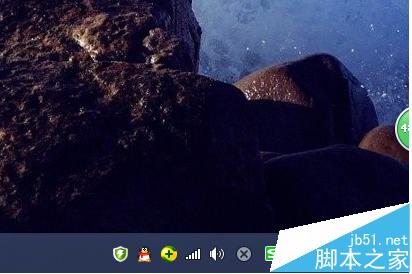
1、打开电脑控制面版,找到:通知区域图标。
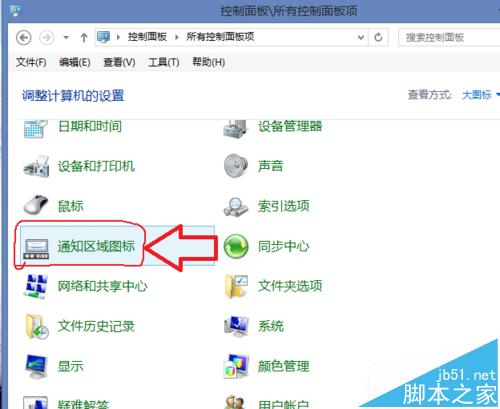
2、点:启用或关闭系统图标
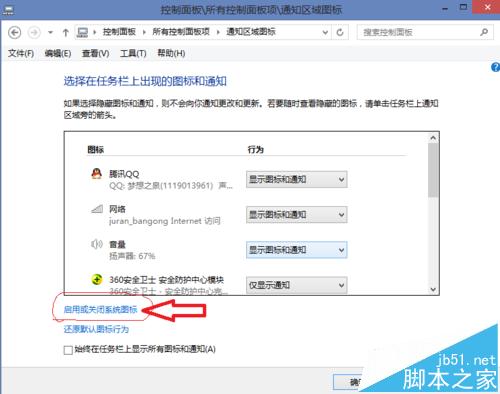
3、在这里可以把:操作中心,在通知区域显示。有的电脑后面会显示是灰色无法调整。这是因为在策略组里关闭的原因。
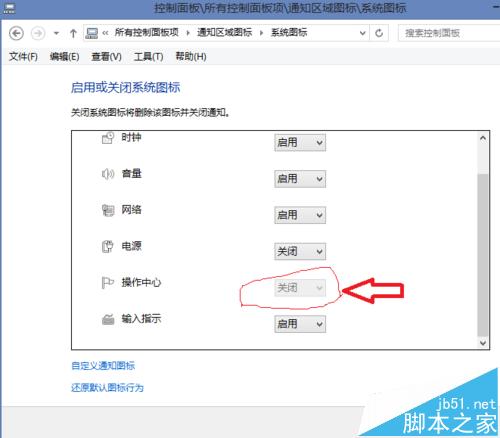
4、在电脑桌面,同时按下 windows 键+r键。打开运行。输入gpedit.msc 。打开本地策略组编辑器
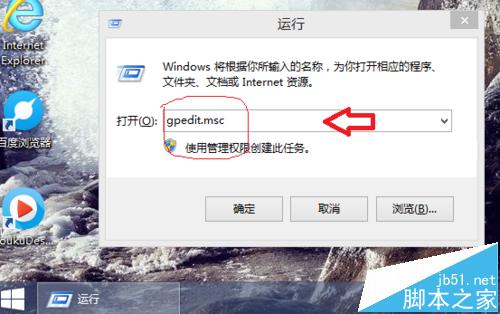
5、依次打开,用户配置---管理模板---开始菜单和任务栏。
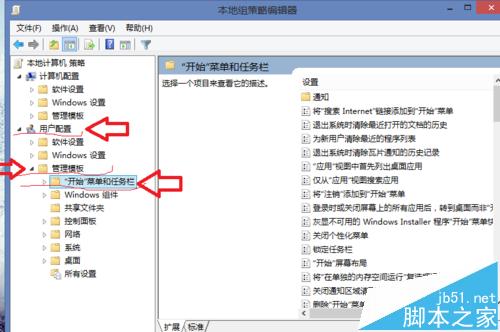
6、在右侧找到:删除“操作中心”图标,鼠标双击打开。
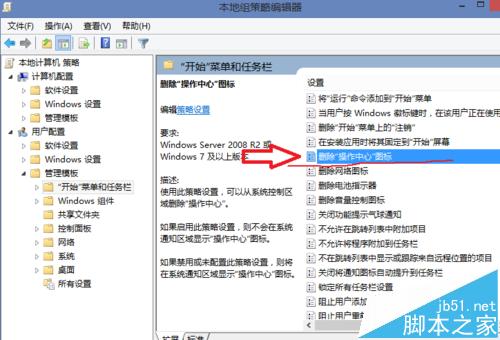
7、选左上角的:未配置。确定。
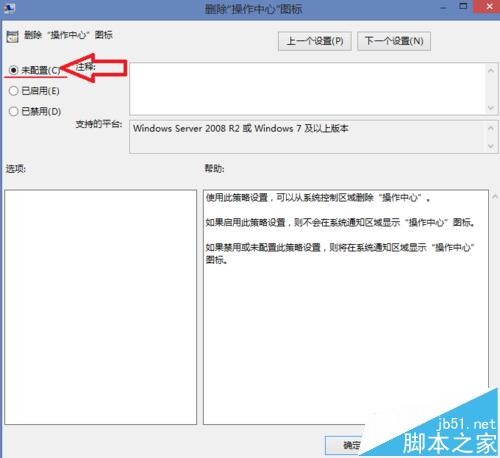
8、这时再返回第三步,可以看到 操作中心图标可以调整为启用了。
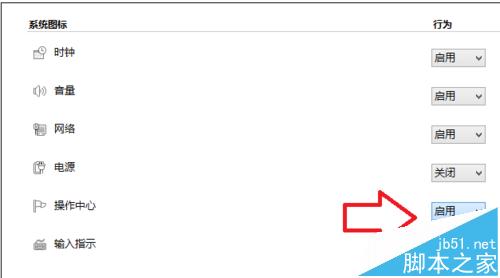
9、返回电脑桌面可以看到:操作中心 小白旗图标已经显示出来了。
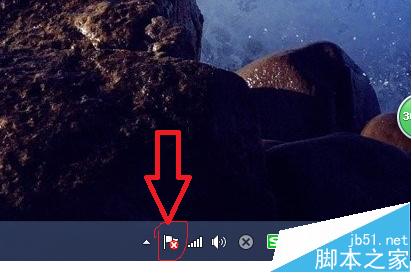
相关文章:
-
-
利用电脑系统自带清理工具清理电脑垃圾很多时候我们都依靠着第三方应用软件来清理系统产生的垃圾,其实电脑本身就自带了,非常不错的垃圾清理软件了,电脑自带的垃圾清理软件功能是非常强大的…
-
-
电脑右下角(任务栏)不显示QQ图标的两种解决方法昨天突然接到表妹的电话,说她在上QQ时,鼠标也没点哪里,突然任务栏下面的QQ图标就不见了,再打开QQ想重新登录,系统却提示你已经登…
-
电脑开机后会自动弹出自动宽带连接提示窗口 怎么关闭?设置开机时宽带自动连接(适用WindowsXP),很多人在使用包月的宽带,都想一开机就能自动进行宽带连接,但时间久了就觉得很烦…
-
电脑中怎么快速检索电脑中的文档或文件夹?电脑中怎么快速检索电脑中的文档或文件夹?电脑中的文件很多,想找到很麻烦,该怎么办呢,今天我们给大家分享几种搜索的方法,需要的朋友可以参考下…
版权声明:本文内容由互联网用户贡献,该文观点仅代表作者本人。本站仅提供信息存储服务,不拥有所有权,不承担相关法律责任。
如发现本站有涉嫌抄袭侵权/违法违规的内容, 请发送邮件至 2386932994@qq.com 举报,一经查实将立刻删除。
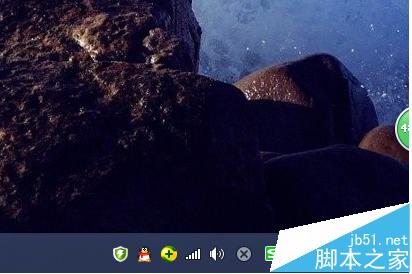
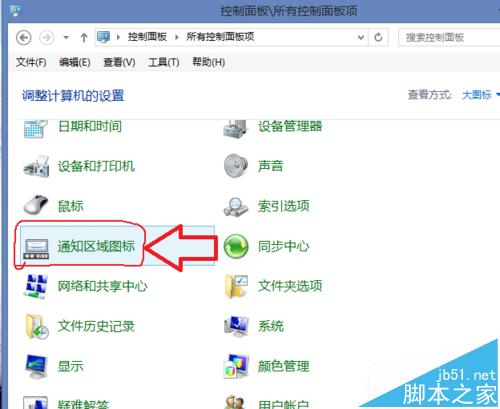
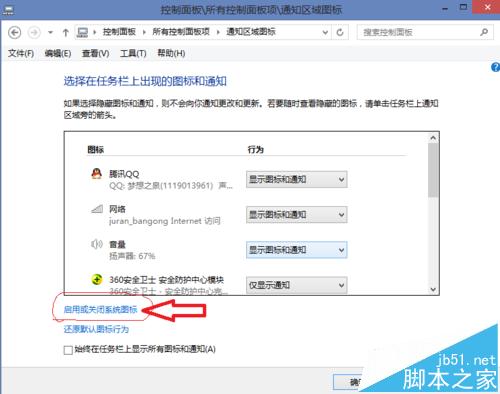
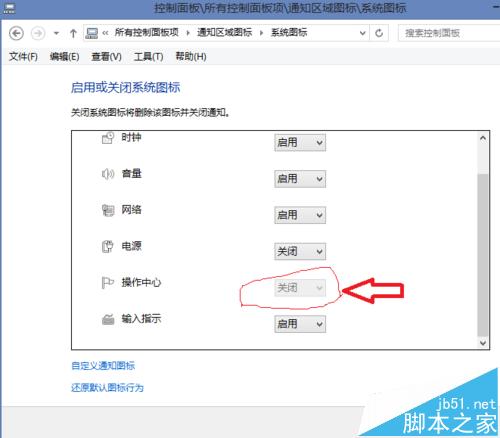
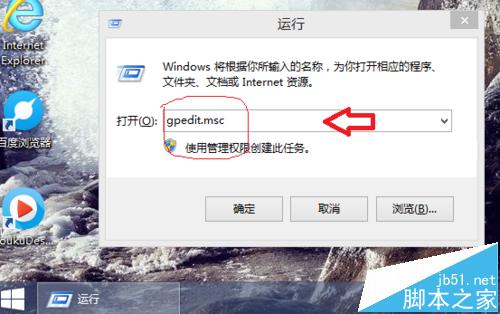
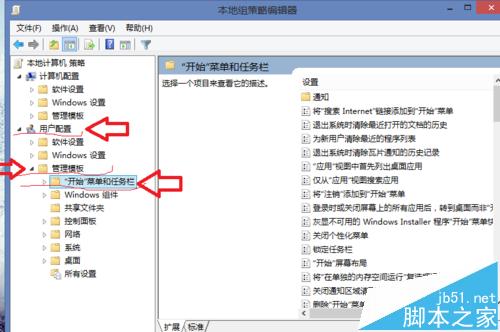
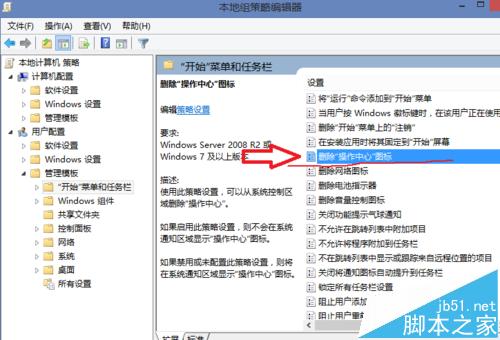
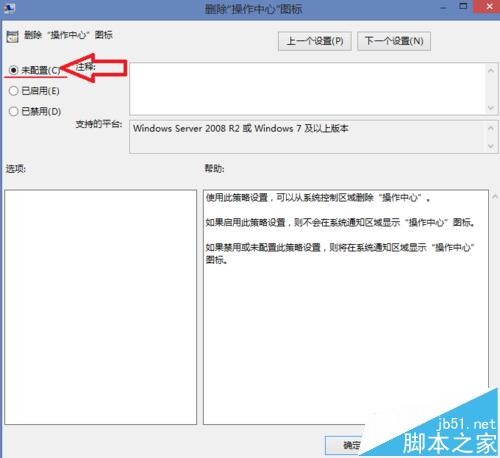
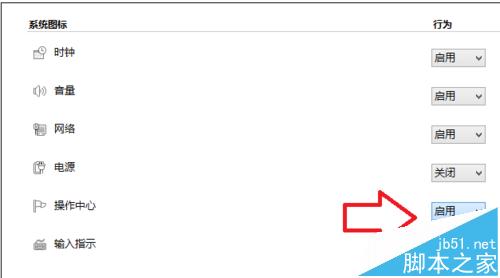
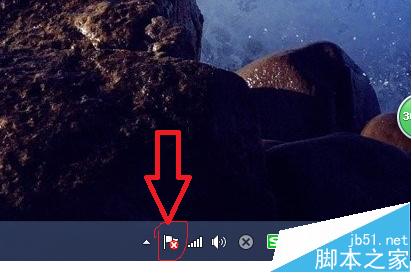



发表评论